Можливості AffinityPhotoпросто безмежні, і LiquifyPersona є чудовим прикладом того, як творчо можна працювати зі своїми зображеннями. Завдяки цій функції ти можеш деформувати і налаштовувати ділянки своїх зображень – будь то для того, щоб зробити фігуру стрункішою або змінити деталі об'єкта. Ця інструкція покаже тобі, як ефективно використовувати різні інструменти Liquify Persona для досягнення вражаючих результатів.
Основні висновки
- Liquify Persona пропонує різні інструменти для тонкої або суттєвої обробки зображень.
- Важливо працювати ненападницьки, створивши копію свого фонового шару перед внесенням змін.
- Інструменти в Liquify Persona дозволяють проводити точні налаштування твого зображення, де розмір і жорсткість пензля грають центральну роль.
Покрокова інструкція
Спочатку відкрий своє зображення в Affinity Photo. Ти можеш використовувати будь-яке зображення, але для цієї інструкції візьмемо за приклад голову собаки.
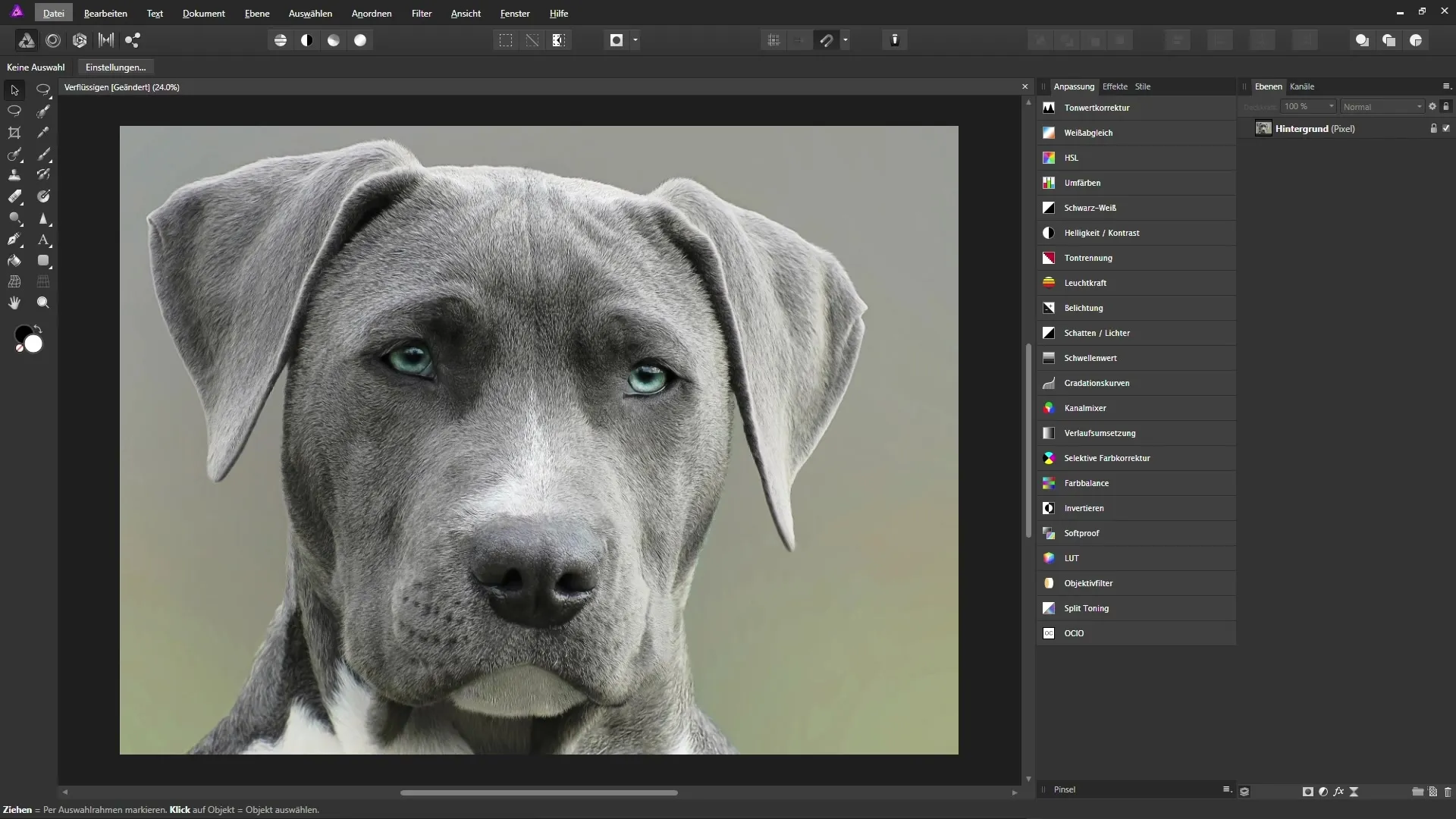
Крок 1: Створи копію фонового шару
Щоб переконатися, що ти не редагуєш оригінальне зображення у подальшому, створюй копію свого фонової шару. Клацни правою кнопкою миші на фоні і вибери «Створити копію». Ти можеш назвати цей новий шар – наприклад, «рідка форма».
Крок 2: Відкрий Liquify Persona
Після створення копії, навігацій у верхній панелі до Liquify Persona. Клацнувши на нього, вся робоча поверхня змінюється в режим, який надає тобі нові інструменти та опції.
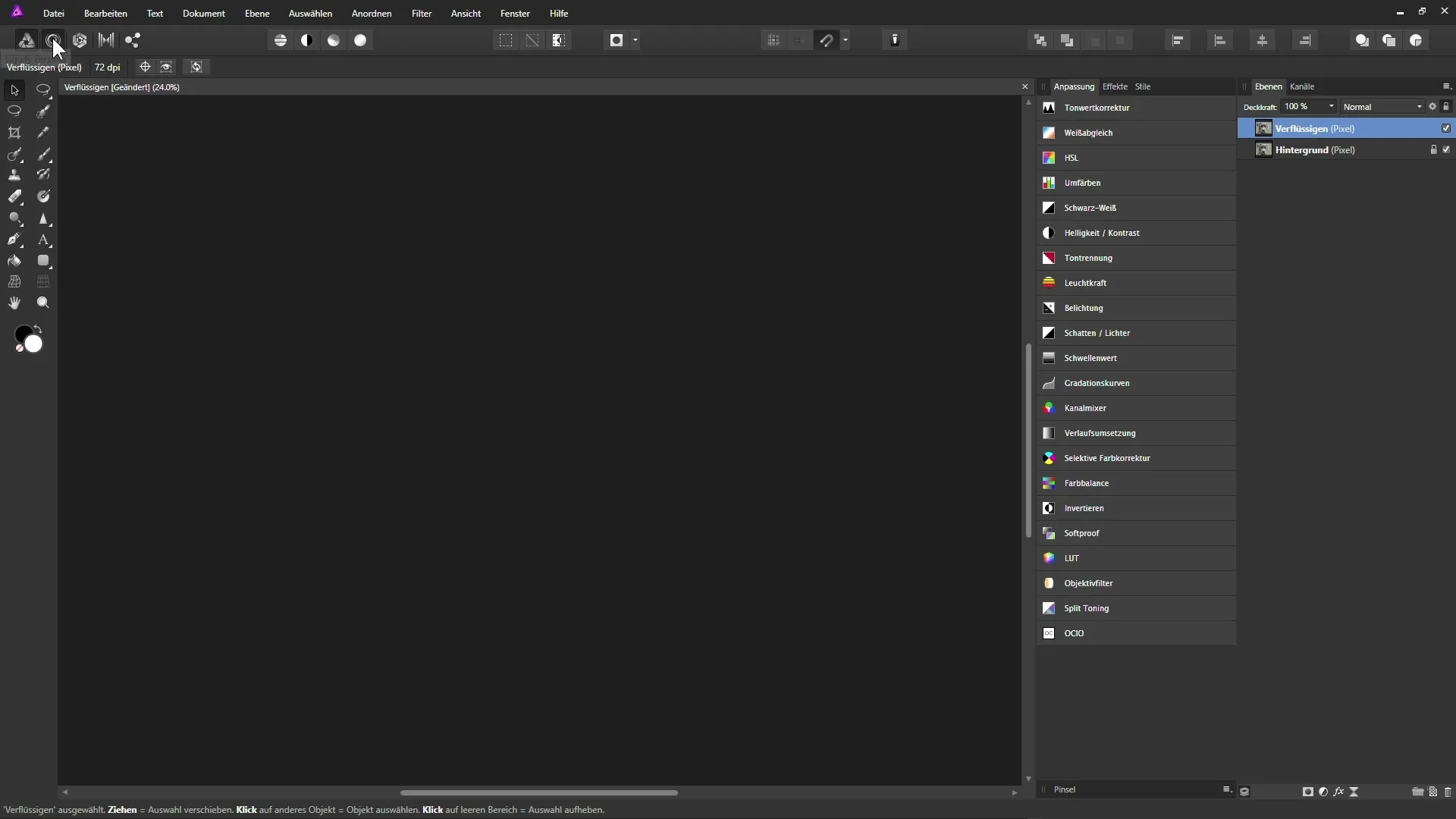
Крок 3: Налаштування сітки деформації
У робочій зоні Liquify Persona ти побачиш сітку деформації над своїм зображенням. Ця сітка використовується для керування деформаціями. Ти можеш налаштувати параметри сітки праворуч, такі як колір, непрозорість та розподіл.
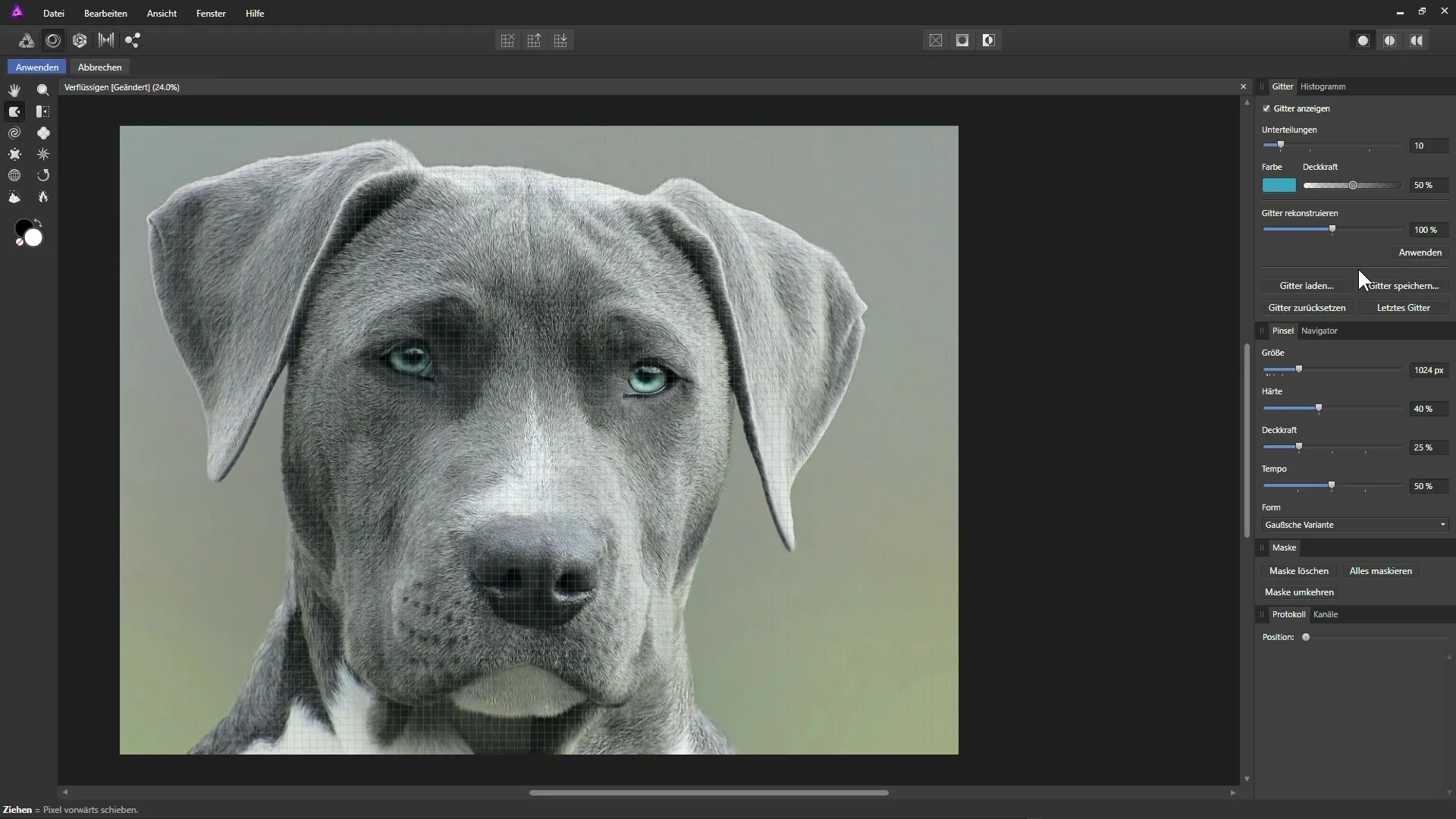
Крок 4: Вибери інструмент для деформації
Ліворуч ти знайдеш палітру інструментів. Два основні інструменти – «Сунути вліво» і «Конкавний зсув». Перші інструменти дозволяють тобі збільшувати або зменшувати області на зображенні.
Крок 5: Заморожування та відтавання область
Щоб захистити певні області зображення від деформацій, вибери інструмент заморожування і малюй по потрібних областях. Щоб зняти захисні ефекти, переключись на інструмент відтавання і малюй по замороженим областям.
Крок 6: Налаштування розміру та жорсткості пензля
Розмір пензля є критично важливим. Менші пензлі дозволяють проводити точні налаштування, у той час як більші пензлі швидше обробляють великі області. Також ти можеш налаштувати жорсткість пензля для створення м'якших переходів.
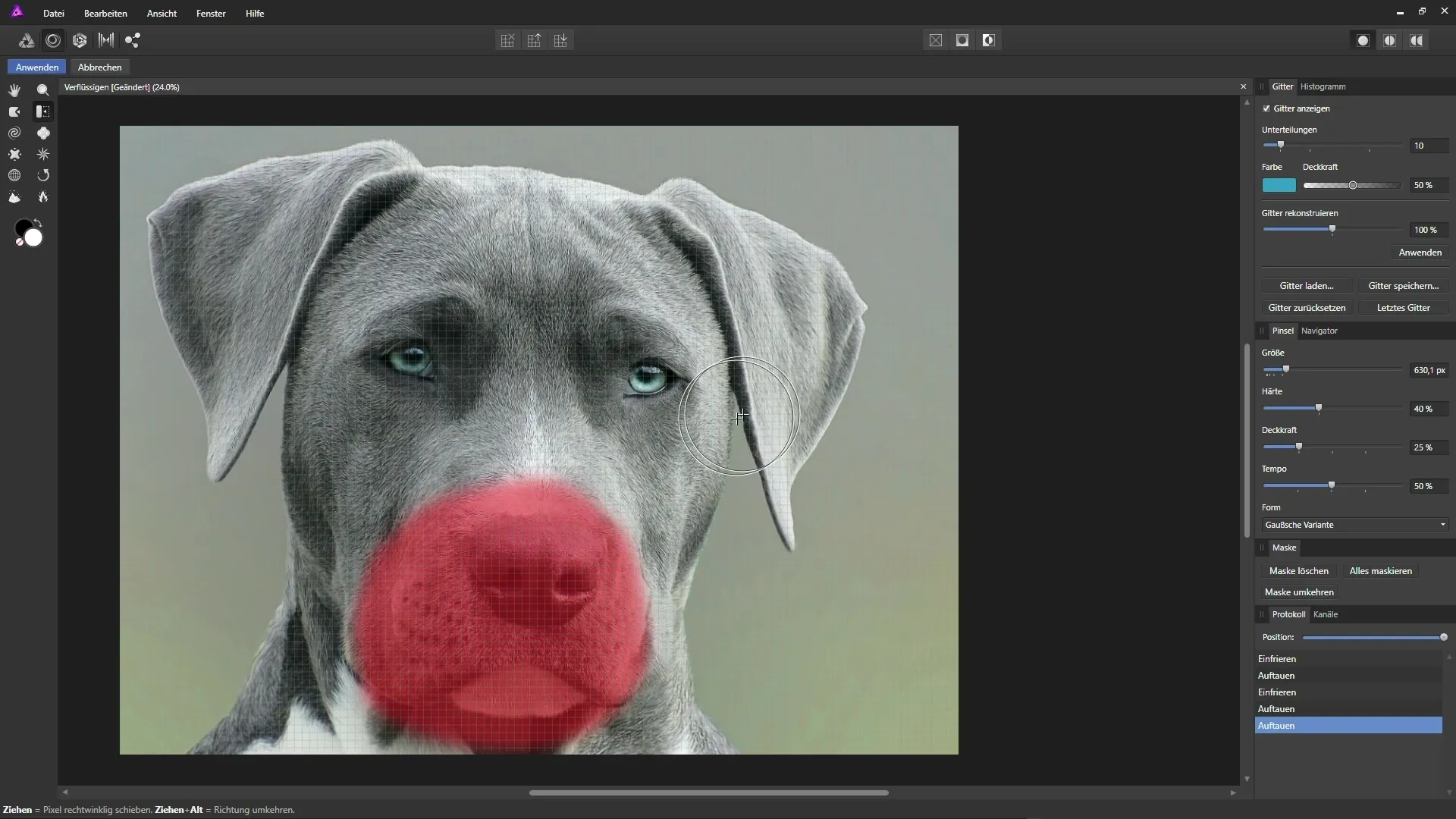
Крок 7: Проведення деформацій
Тепер ти можеш почати деформувати ділянки свого зображення. Вибери інструмент «Сунути вліво» і почни переміщати пікселі в потрібному напрямку. Зверни увагу на повільний рух миші для досягнення найкращих результатів.
Крок 8: Збільшення та зменшення
Переключайся між різними інструментами для внесення налаштувань. Якщо ти хочеш збільшити очі собаки, використовуйте інструмент «Конкавний зсув» і працюй акуратно.
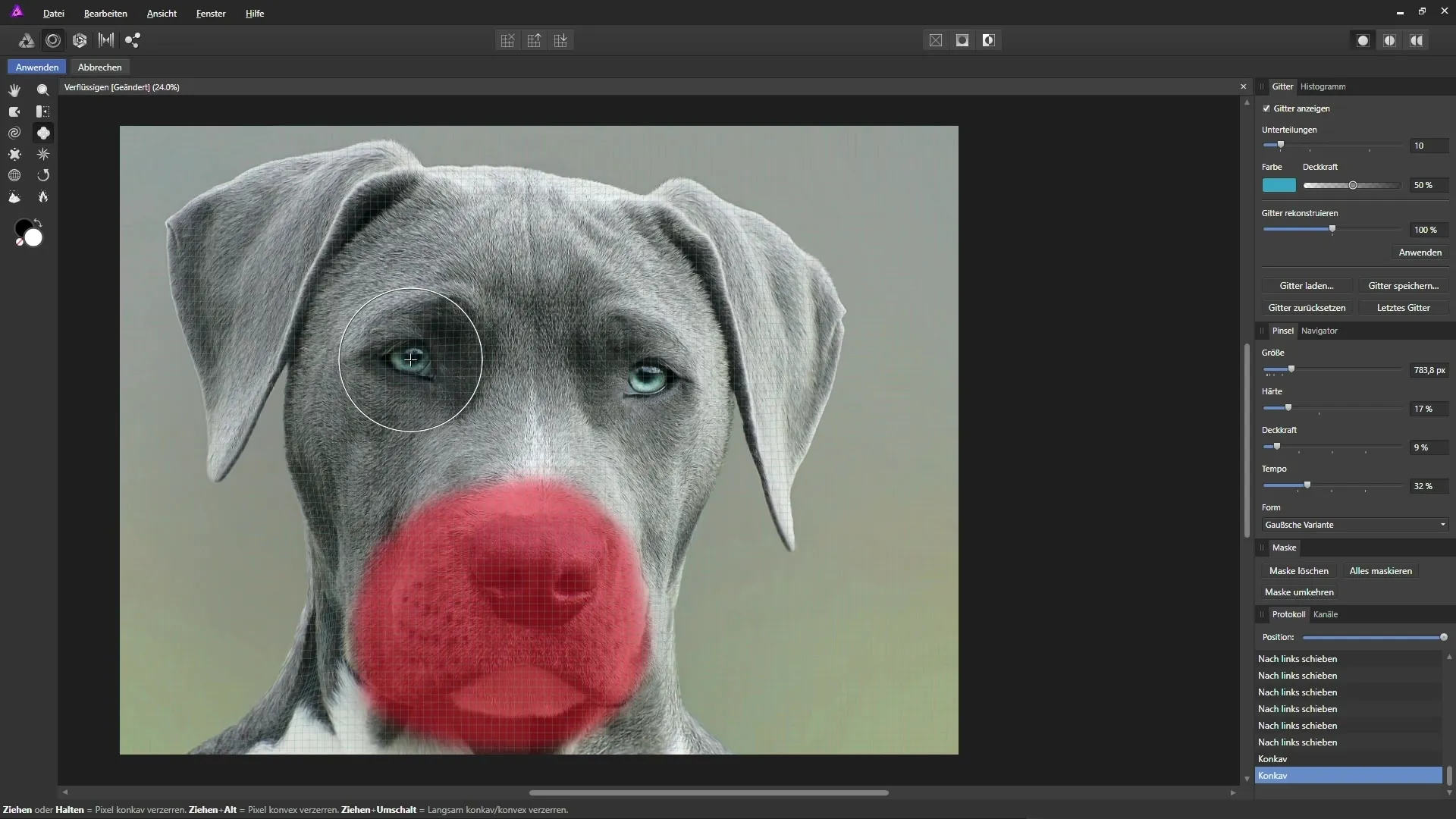
Крок 9: Зберегти результати
Коли ти задоволений своїми налаштуваннями, не забудь зберегти сітку деформації. Клацни на «Зберегти сітку», дай їй ім'я і збережи сітку для майбутніх налаштувань.
Крок 10: Застосування змін
Коли ти вніс свої остаточні корективи та готовий застосувати зміни, клацни на «Застосувати». Зверни увагу, що цей крок є руйнівним, що означає, що ти більше не зможеш скасувати зміни, як тільки вони будуть застосовані.
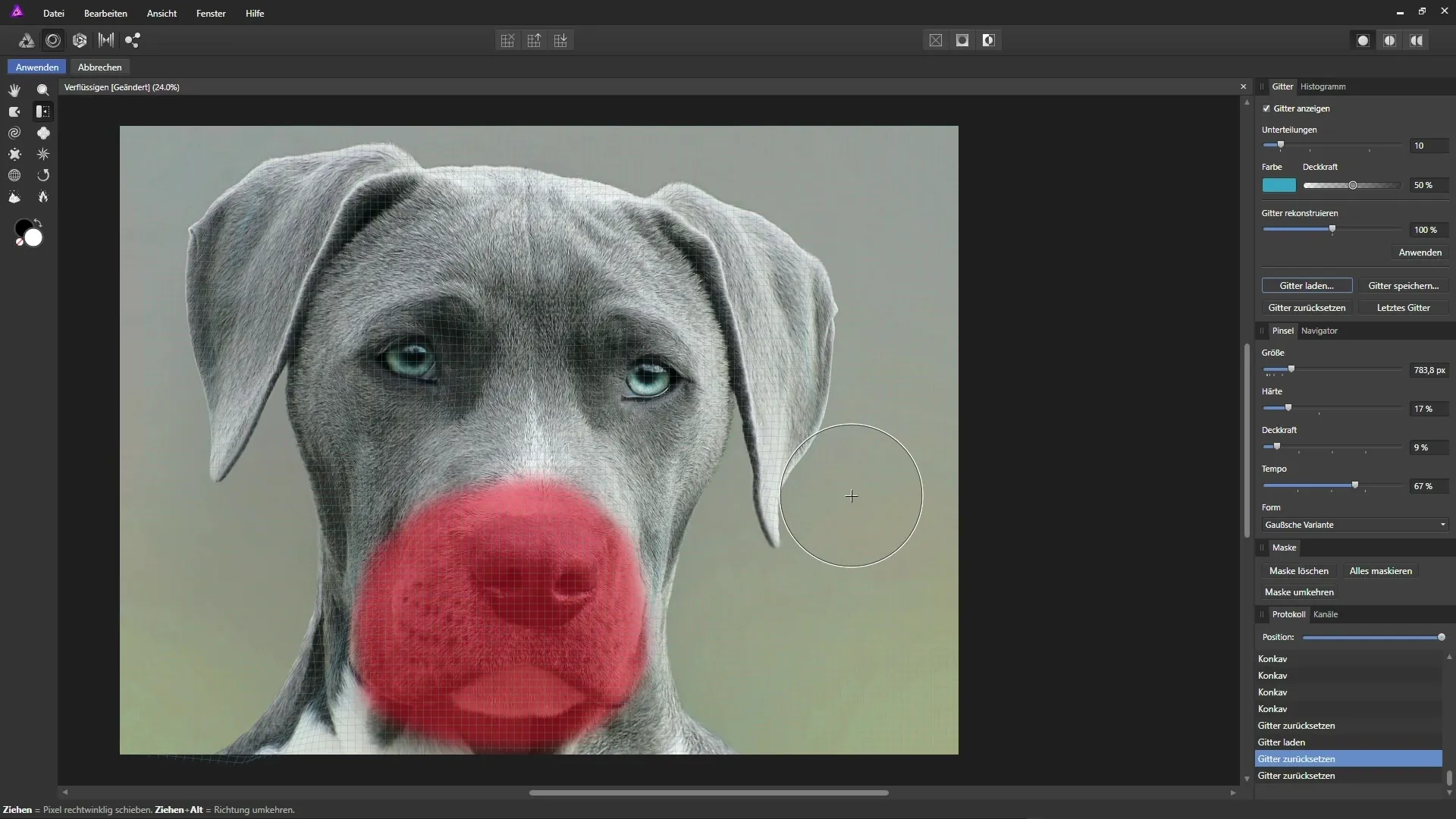
Резюме – Affinity Photo – Інструкція з використання Liquify Persona: рідинна деформація зображень
З Liquify Persona в Affinity Photo ти можеш творчо налаштовувати та деформувати зображення. Ця інструкція ознайомила тебе з основними кроками та інструментами, які тобі потрібні для досягнення вражаючих результатів. Пам'ятай завжди працювати ненападницькі та своєчасно зберігати результати.
Часті запитання
Як створити копію фонової шару?Клацніть правою кнопкою миші на фоні та виберіть «Створити копію».
Що таке сітка деформації?Це сітка, яка допомагає контролювати деформації в Liquify Persona.
Чи можу я скасувати зміни після натискання на «Застосувати»?Ні, як тільки ти натискаєш «Застосувати», зміни є постійними.
Як можу змінити розмір пензля?Використовуй повзунки праворуч у Liquify Persona, щоб змінити розмір пензля.
На що мені звернути увагу, коли я збільшую очі тварини?Переконайся, що працюєш симетрично і зміни виглядають природно.


